שלבים מפורטים כדי להפוך סרטון ארוך יותר עם עורכי הווידאו הטובים ביותר
כל אפליקציות המדיה החברתיות הפופולריות עדכנו את הפלטפורמות שלהן למשך סרטון ארוך יותר על סלילים, סיפורים וכו'. לכן, המשתמשים נדרשים ליצור סרטון ארוך יותר. אולי תשמח לראות את הסרטון הארוך בפלטפורמות. ויש גם כמה מכם שמחפשים דרכים להאריך את משך הסרטון. למרבה המזל, הפוסט הזה ייתן לכם את 4 הדרכים הנפוצות ביותר לספר כיצד להפוך סרטון ארוך יותר. ויש 2 עורכי וידאו שימושיים המומלצים לך לעשות זאת.
רשימת מדריכים
חלק 1: האט את הווידאו כדי להאריך אותו חלק 2: פתח סרטון בלולאה כדי להאריך את הסרטון חלק 3: הוסף קטעים כדי להאריך את זמן הווידאו חלק 4: שלב תמונות ווידאו לאחד ארוך יותר חלק 5: שאלות נפוצות לגבי הפיכת סרטונים ארוכים יותרחלק 1: האט את הווידאו כדי להאריך אותו
למתחילים, AnyRec Video Converter יש את הכלים העונים על הצרכים שלך. איך עושים סרטון ארוך יותר עם התוכנה הזו? בעזרת בקר מהירות הווידאו, אתה יכול לשנות את מהירות הקליפ מהאיטית ביותר של 0.125x ל-8x המהירה ביותר. ה AnyRec תכונה מעניקה לך שליטה מלאה על הגדרות הפלט, כולל פורמט הווידאו, הרזולוציה, קצב הפריימים, המקודד והגדרות השמע. יתר על כן, איכות גבוהה מובטחת אפילו עם פורמטים שונים של וידאו וגדלים גדולים יותר של קבצים.

ממשק ידידותי למשתמש עמוס בדרכים שונות להפוך סרטון ארוך יותר באיכות מעולה.
אין הגבלת גודל קובץ ותומכים בפורמטי קלט פופולריים כמו MP4, MOV, WMV, AVI, WebM וכו'.
אפשר למשתמשים לבחור את ייצוא הווידאו והשמע עבור קצב דגימה, ערוץ, קצב סיביות ו-codec.
תוכנה מצוינת להמרת מדיה, עריכת וידאו, שיפור, חיתוך וסנכרון אודיו.
הורדה מאובטחת
הורדה מאובטחת
איך לעשות סרטון ארוך יותר עם ממיר וידאו של AnyRec בקר מהירות וידאו:
שלב 1.הורד את התוכנה על ידי לחיצה על כפתור הורדה חינם. לאחר ההתקנה, פתח את AnyRec Video Converter במכשיר שלך ועבור לתפריט "ארגז כלים". בחר באפשרות "מהירות וידאו" בקר. לחץ על כפתור "הוסף" כדי להעלות קובץ מהתיקיה.

שלב 2.בחר את המהירות הטובה ביותר בעת העלאת הסרטון. האפקטים המומלצים לסרטון ארוך יותר הם בטווח של 0.125x ו-0.75x. אתה יכול גם להשתמש באפשרויות אחרות כדי להאיץ סרטון נוסף.

שלב 3.עבור לתפריט "פלט" כדי לשנות מידע אחר על סרטון. מהכרטיסייה "ייצוא וידאו", הגדר את הגדרות הווידאו כמו פורמט, רזולוציה, מקודד ומצב זום. עבור ללשונית "ייצוא אודיו" ובצע את אותו הליך. לחץ על כפתור "אישור" כדי לשמור את השינויים.

שלב 4. בחר את נתיב התיקייה המיועד מהאפשרות Save To לפני שמירת קובץ הפלט. ניתן גם לשנות את שם הקובץ במידת הצורך. לבסוף, לחץ על כפתור "ייצוא" כדי לעבד את סרטון הפלט.
חלק 2: פתח סרטון בלולאה כדי להאריך את הסרטון
לחלופין, אתה יכול להשתמש ב-Kapwing כדי ליצור סרטון ארוך יותר במחשב שלך. התוכנית מבוססת האינטרנט מעניקה לך ממשק אינטואיטיבי שבו אתה יכול ליצור דרך לולאה כדי שהסרטון ייראה ארוך יותר. זה גם מספק קישור שניתן לשתף עבור טוויטר ופייסבוק. Kapwing מספק אפשרויות ללולאה של הקליפ עד פי 10! אבל זכור שהגרסה החינמית תחיל סימן מים על הסרטון שלך.
איך להפוך סרטון ארוך יותר עם Kapwing:
שלב 1.חפש את Kapwing Loop Video בדפדפן שלך. כאשר אתה נמצא באתר, לחץ על כפתור "העלה" ובחר את הסרטון שברצונך לערוך.
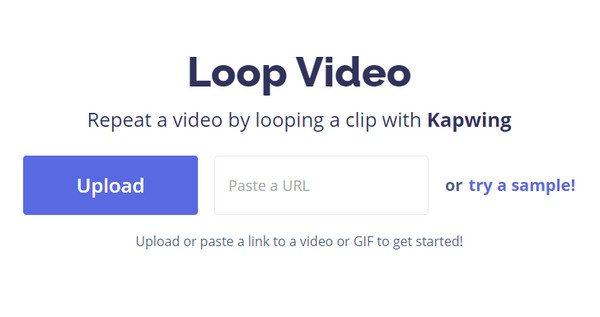
שלב 2.ברגע ש-Kapwing מפנה אותך לחלון אחר, בחר באפשרות הלולאה מהחלונית השמאלית. אתה יכול גם למצוא את אורך הווידאו המשוער עבור הפלט.
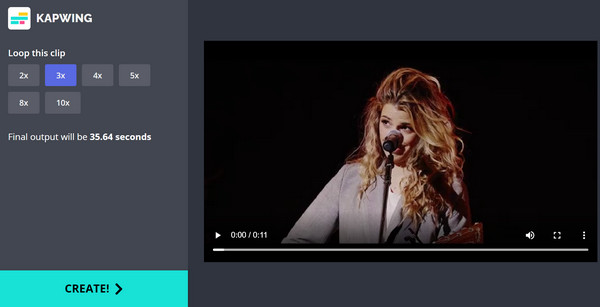
שלב 3.לאחר העריכה, לחץ על כפתור "צור" כדי להחיל את הלולאה. לחץ על כפתור "הורד" כדי לשמור את הקליפ במחשב שלך.
חלק 3: הוסף קטעים כדי להאריך את זמן הווידאו
מאז AnyRec Video Converter בעל מספר תכונות, ה-MV Maker עוזר לך ליצור סרטון ארוך יותר. במיוחד אם אתה צריך להרכיב קליפים, הדבר הטוב ביותר לעשות הוא להעלות אותם לתוכנה ולהוסיף אפקטים. MV Maker מספק ערכות נושא שונות, בהתאם לסרטון שאתה רוצה ליצור. ניתן גם לייבא פורמטי קלט כגון MOV, MKV, MP4, WMV וכו'. יתר על כן, הכלי מאפשר לך לבחור את פורמט הפלט, רזולוציית הווידאו, האיכות והגדרות מתקדמות אחרות.
כיצד להפוך סרטון ארוך יותר באמצעות MV Maker של AnyRec Video Converter:
שלב 1.הפעל את התוכנה ועבור לתפריט MV Maker. לחץ על כפתור "הוסף" כדי להעלות קבצי וידאו מהמחשב. חזור על הפעולה אם ברצונך להעלות מספר קבצים.

שלב 2.בחר אחת מהערכות המוגדרות מראש ליצירה צבעונית יותר, ואז ערוך את הפלט לפי טעמך. אתה יכול גם לבחור יחסי רוחב-גובה אחרים כמו 16:9 ו-1:1. תצוגה מקדימה של הסרטון.

שלב 3.עבור ללשונית "הגדרות" והוסף את רצועת השמע והכותרת. לאחר מכן, עבור לתפריט "ייצוא" והגדר את הגדרות הפלט. לחץ על כפתור "התחל לייצא" כדי לשמור את קובץ הווידאו.

חלק 4: שלב תמונות ווידאו לאחד ארוך יותר
לבסוף, הידור סרטונים אינו מיועד רק לצילומים; אתה יכול גם להוסיף תמונות כדי להפוך סרטון ארוך יותר. AnyRec Video Converter מאפשר לך למזג סרטונים ותמונות עם תכונת מיזוג הווידאו. יש לו את כל הכלים החיוניים לעריכת קובצי מדיה, כולל יחסי גובה-רוחב, מסננים, אודיו וסימן מים. התצוגה המקדימה זה לצד זה גם עוזרת לך להבחין בין העריכות הטובות ביותר.
איך לעשות סרטון ארוך יותר עם ממיר וידאו של AnyRec מיזוג וידאו:
שלב 1.פתח את התוכנה ועבור אל ארגז הכלים. בחר את מיזוג הווידאו מהרשימה ולחץ על הלחצן הוסף כדי לייבא קבצים. כדי להוסיף תמונות, לחץ על כפתור הוסף מהחלון הבא.

שלב 2.ערוך את הסרטון ומעבר מהתמונות. אתה יכול גם לערוך את הקבצים בנפרד על ידי לחיצה על הסמלים מהתמונות הממוזערות. כלים אחרים יופיעו גם על ידי ביצוע פעולה זו.

שלב 3.לאחר שתסיים לערוך, בחר את נתיב התיקיה המיועד מתפריט Save To. לחץ על כפתור ייצוא כדי לשמור את הפלט.
חלק 5: שאלות נפוצות לגבי הפיכת סרטונים ארוכים יותר
-
1. האם סרטונים ארוכים יותר זוכים ליותר צפיות?
זה תלוי בקהל היעד ובנושא שאתה יוצר. אתה בהחלט צריך לבצע או ליצור אסטרטגיה של זרימת התסריט. אם אתה רוצה יותר צפיות, עליך לשקול גם פלטפורמה שבה יותר אנשים יזכו לראות את הסרטונים שלך.
-
2. מהן הדקות המומלצות ליצירת סרטון ארוך יותר?
אלא אם כן אתה מפרסם סרטון בפלטפורמת מדיה חברתית כמו פייסבוק, עדיף לעשות קליפ קצר יותר של כשתי דקות. אבל אם אתה רוצה לשתף קטעים אינפורמטיביים, אתה צריך לוודא את כל המידע הדרוש אודיו נוסף לסרטון תוך שתי דקות.
-
3. מהי השיטה הטובה ביותר לסרטון באיכות גבוהה?
עליך להשתמש בתוכנה מצוינת המאפשרת לך להגדיר את הגדרות הפלט. במקרה הזה, AnyRec Video Converter הוא הפתרון הטוב ביותר עבור פלט באיכות גבוהה. יתר על כן, אתה יכול לערוך את הגדרות השמע בנפרד.
סיכום
הפיכת סרטונים ארוכים יותר יכולה לקחת מהרבה אלטרנטיבות, ואתה יכול להיות יוצר נהדר כשאתה גורם לאנשים לצפות בסרטונים שלך באינטרנט. מעבר הכנת סרטון בומרנג, עם AnyRec Video Converter, אתה יכול להיות בלתי מוגבל בעריכת וידאו! נסה את גרסת הניסיון החינמית וערוך סרטון ייחודי!
הורדה מאובטחת
הורדה מאובטחת
